¿Por qué hay un problema técnico en un vídeo y cómo solucionarlo con éxito?
En este innovador mundo de la creación de contenidos de vídeo, fallos en vídeos han sido un desafío común. Los fallos pueden ser evidentes como tartamudeo, pixelación, congelación u otras distorsiones visuales que interrumpen la visualización perfecta que puedes experimentar. Y no podemos negar cuán desalentadora es la frustración de un video con fallas. Por otro lado, abordar este problema en vídeos no siempre exige conocimientos avanzados. Siempre que utilice el enfoque sistemático correcto con la herramienta adecuada, seguramente podrá resolver dicho problema. Afortunadamente, este artículo se creó para guiarte a la herramienta y al proceso correctos con los que luego podrás obtener un video limpio y victorioso. Por lo tanto, siga leyendo y vea cómo solucionar sus problemas de video de Zoom, FB, Twitter, etc.

CONTENIDO DE PÁGINA
Parte 1. ¿Por qué falla un video?
El problema de tener un video con fallas ocurre por varias razones. Por lo tanto, la solución de problemas de este tipo en vídeos depende de comprender el origen del problema. Ahora bien, si experimenta algunos fallos en los archivos de vídeo, normalmente es necesario un proceso de eliminación para determinar y solucionar el problema específico. Por lo tanto, estas son las razones comunes por las que un archivo de vídeo puede tener fallas:
- Archivo de vídeo dañado:
Si su archivo de video está dañado, puede causar fallas cuando comience a reproducirlo. Por ejemplo, si tiene un vídeo MP4 para ver si el problema se debe a un archivo MP4 dañado, puede intentar reproducir un archivo diferente y ver si el problema persiste.
- Problemas de hardware:
Uno de los problemas comunes que provoca fallas en el video es el problema con el hardware de su computadora. Esto incluye la RAM o la tarjeta gráfica. Por lo tanto, asegúrese de que el hardware de su computadora cumpla con los requisitos para una reproducción de video fluida.
- Problemas con el códec:
Antes de saber cómo solucionar problemas de vídeo, debes conocer los posibles problemas con los códecs. Sepa que los códecs faltantes o incorrectos pueden provocar problemas técnicos porque, como sabemos, los códecs son componentes que funcionan para comprimir y descomprimir archivos de vídeo. Por lo tanto, asegúrese de que su reproductor multimedia tenga instalados los códecs necesarios.
- Problemas de red:
Una conexión a Internet deficiente o congestionada también puede provocar problemas de almacenamiento en búfer y fallos, especialmente si estás transmitiendo un archivo de vídeo en línea. Por este motivo, es posible que desees comprobar siempre la fidelidad y velocidad de tu conexión a Internet o probar una conexión por cable si puedes.
- Malware o virus:
Normalmente, el software malicioso interferirá con diferentes aspectos del sistema, como la reproducción de vídeo. Por lo tanto, debe ejecutar un análisis antivirus exhaustivo para asegurarse de que su sistema esté limpio.
- Discrepancia en resolución y velocidad de fotogramas:
Por último, cuando reproduce un vídeo con una velocidad de fotogramas y una resolución que no son compatibles con el hardware y la pantalla que utiliza, puede provocar fallos en el vídeo. Por ejemplo, la resolución máxima admitida para algunos reproductores puede ser 1080p. Si reproduces un vídeo con un resolución 4K, la imagen puede ser terrible y puedes sentir que el marco se cae y falla.
¿Qué puedes hacer al respecto? Simplemente asegúrese de que la configuración de video coincida con las capacidades de su sistema.
Parte 2. Cómo solucionar victoriosamente un vídeo con fallos
Con las razones por las cuales los videos tienen fallas, debes tener la mejor solución para solucionarlo. Con eso, permite esto. Corrección de vídeo de Vidmore para ayudarte. Videmore Video Fix es un software diseñado específicamente para reparar diversos problemas en videos, como corrupción, daños, parpadeos e incluso fallas. Además, la herramienta de software viene equipada con excelentes funciones para resolver problemas comunes como errores de reproducción, problemas de sincronización de audio/video y otros tipos de corrupción de archivos de video. Además, es capaz de corregir vídeos con fallos en una variedad de formatos, incluidos MOV, MP4, 3GP y más. Aparte de eso, Vidmore Video Fix se destaca por su capacidad confiable para analizar y reparar varios problemas de video, incluidos errores relacionados con códecs y problemas de fotogramas faltantes.
Además, este Vidmore Video Fix cuenta con una interfaz fácil de usar y de dominar, lo que lo hace accesible y fácil de navegar incluso para usuarios sin conocimientos técnicos avanzados en reparación de videos. Este software de edición de video le brinda una experiencia perfecta, garantizándole simplicidad en el proceso y confiabilidad en la reparación de videos. También debe saber que Vidmore también ofrece suites adicionales para mejorar sus capacidades de edición de video, como un conversor de video, un grabador de pantalla y muchos más para mencionar. Mientras tanto, encontrará pasos detallados sobre cómo utilizar Vidmore Video Fix y cómo solucionar Snapchat y otros fallos de vídeo.
Características principales:
- Proceso rápido de reparación de archivos.
- Soporte para muchos formatos de video con tecnología AI.
- Vista previa para comprobar los vídeos con fallos solucionados.
- Interfaz y espacio de trabajo intuitivos.
Paso 1. Instalación del software
Lo primero que debe hacer es descargar e instalar el software de edición de video en su dispositivo informático. No te preocupes. Este proceso no le llevará mucho tiempo. Para hacerlo, haga clic en el Descarga gratis botones de arriba, elija el que se adapte a su sistema operativo y siga el proceso de instalación.
Paso 2. Sube el video con fallas
Una vez que la herramienta esté lista en su dispositivo, ejecútela y cargue el video defectuoso que necesita reparar. Para hacerlo, haga clic en el rojo Más en el lado izquierdo de la interfaz, seguido de cargar el video de muestra en el lado derecho cuando presionas el botón azul Más botón.
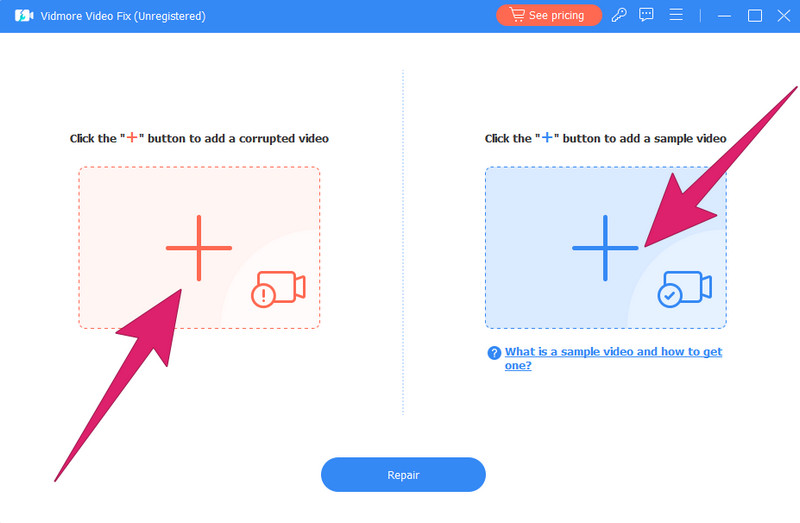
Paso 3. Arregle el video con fallas
Cuando los videos ya estén cargados, verifique y revise los detalles de los medios para su referencia. Luego, golpea el Reparar , que verá en la parte central inferior de la interfaz, para iniciar el proceso de reparación rápida.
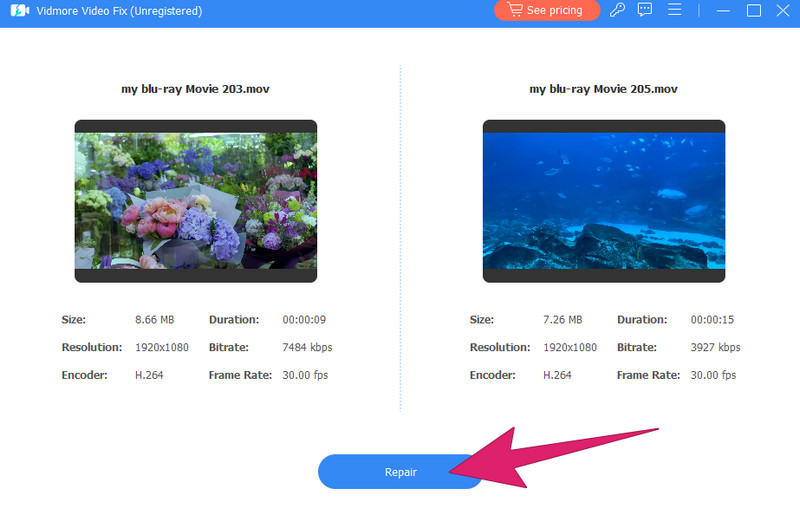
Paso 4. Obtenga una vista previa y guarde el video reparado
Tan simple como eso, ahora puedes hacer clic en el Avance para verificar la salida de video antes de guardarla y exportarla. Además, tienes la opción de hacer clic Reparar otros vídeos si desea cambiar la fuente de su video. De lo contrario, presione el botón Guardar para exportarlo.
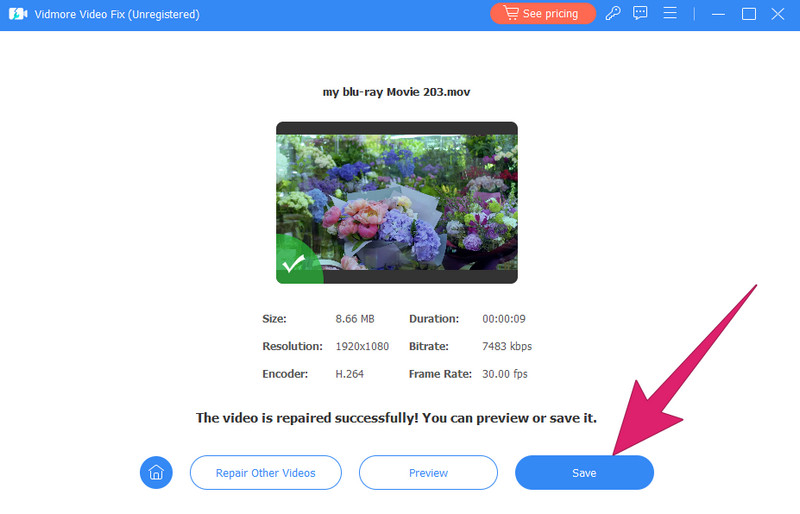
Parte 3. Preguntas frecuentes sobre videos con fallas
¿Qué es un vídeo con fallos?
Un video con fallas es un tipo de video realizado intencionalmente para crear errores visuales, distorsiones o artefactos inesperados. Además, los vídeos con este tipo de errores suelen presentar interrupciones en el flujo normal, lo que añade una estética digital o surrealista.
¿Cuál es el efecto de falla en el video?
El efecto de falla en video se refiere a la introducción deliberada de distorsiones, interrupciones o anomalías visuales para crear una estética que recuerda a las fallas digitales.
¿Qué es un vídeo tartamudo?
Un vídeo entrecortado es un suceso en el que la reproducción de un vídeo muestra breves congelaciones o pausas intermitentes que interrumpen el flujo fluido del movimiento. Esto se debe a factores que incluyen problemas de software, recursos de hardware insuficientes o problemas con el archivo de vídeo en sí.
Conclusión
Este artículo viene con las razones por las que varios Los vídeos de Zoom fallan, junto con sus formas generales de solucionarlos. Además, cubre una mejor solución para corregir videos con fallas utilizando una herramienta perfecta para ello, que es Corrección de vídeo de Vidmore.


